大家对于wps这款软件已经不陌生了,该软件在我们的日常工作和生活中通常都会使用到,我们会在表格中输入不同的数据内容,其中有小伙伴想要在单元格中输入多少平方米的这种情况,但是却不知道平方米的符号在哪里插入,其实我们想要进行相关符号的插入只需要进入到符号的窗口中进行查找即可,在符号的页面中包含的符号样式是非常丰富的,各种各样的符号都有提供,下方是关于如何使用WPS excel输入平方米㎡的具体操作方法,如果你需要的情况下可以看看方法教程,希望对大家有所帮助。
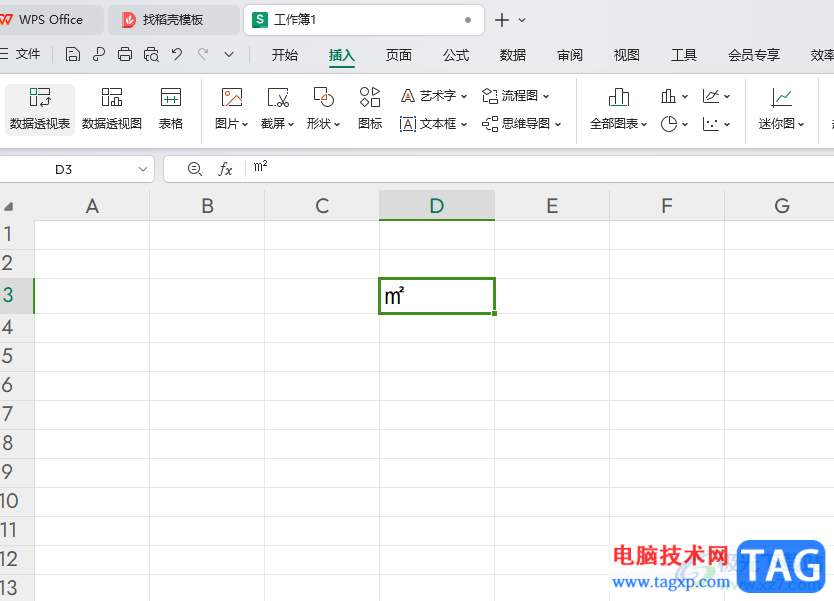
1.首先,我们需要打开表格,然后再点击表格上方的【插入】这个选项。
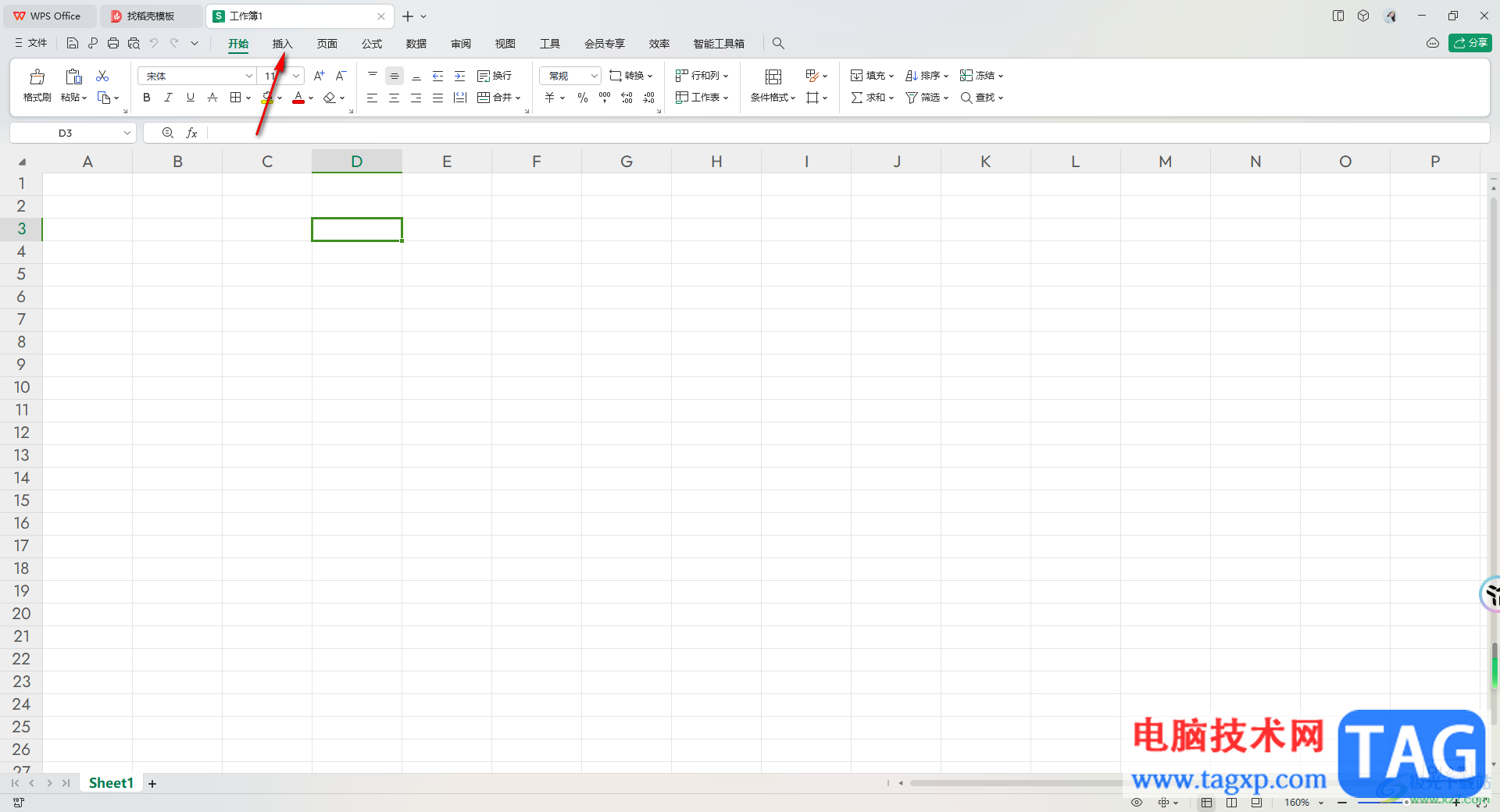
2.这时即可打开一个工具栏,在工具栏中将【符号】这个功能找到,将该符号的下拉按钮点击打开,在打开的窗口中选择【其他符号】选项。
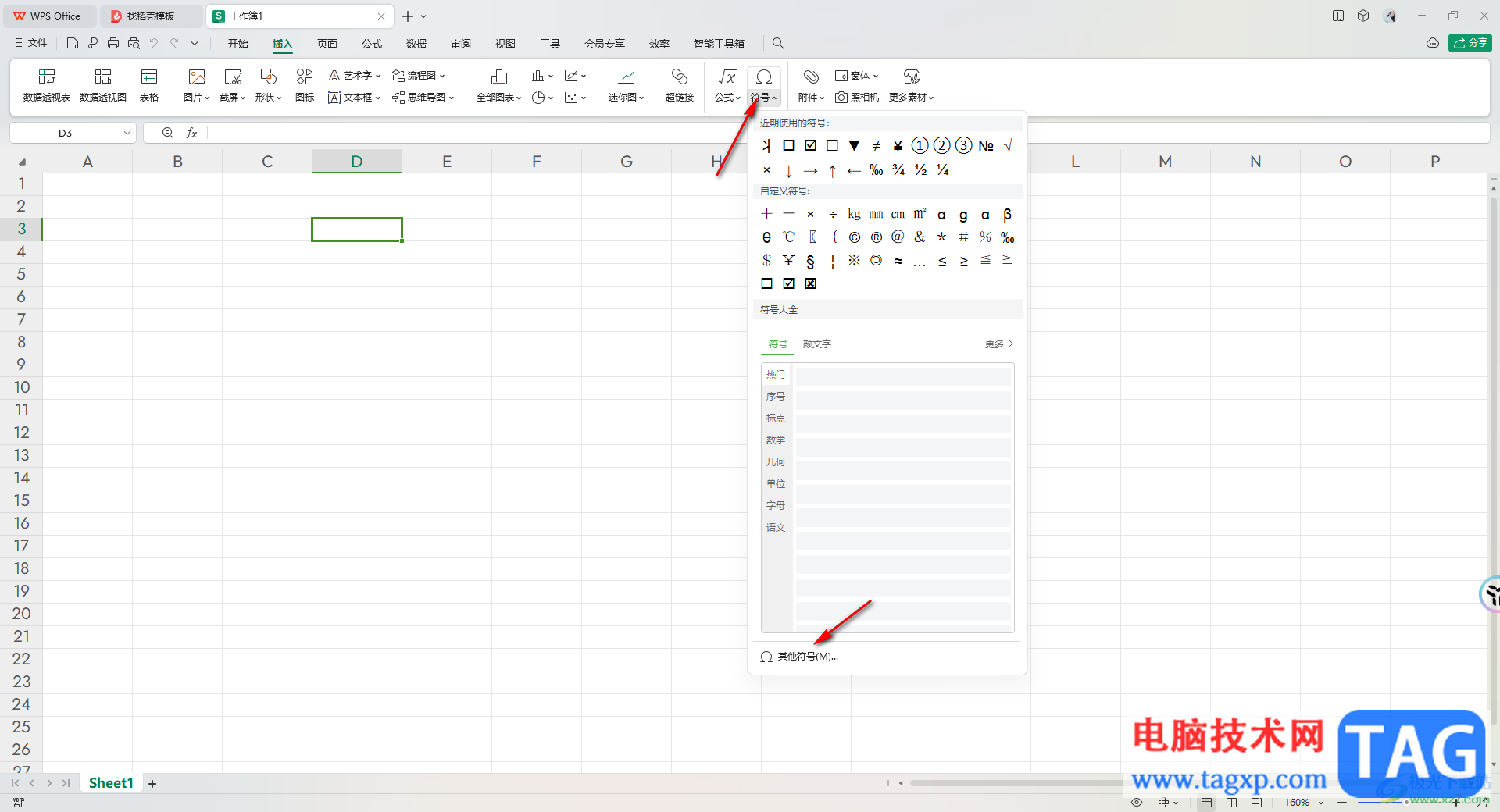
3.这时即可进入到符号查找窗口中,我们需要将字体设置为【普通文本】,将后面的子集设置为【cjk兼容字符】选项进行单击。
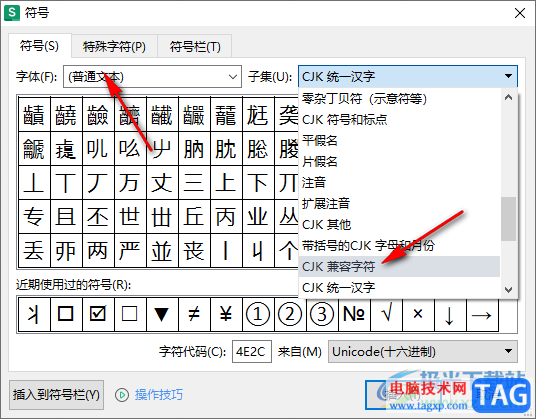
4.那么我们就可以在方框中查找到自己需要的㎡符号了,将该符号进行点击选中,再点击【插入】按钮即可。
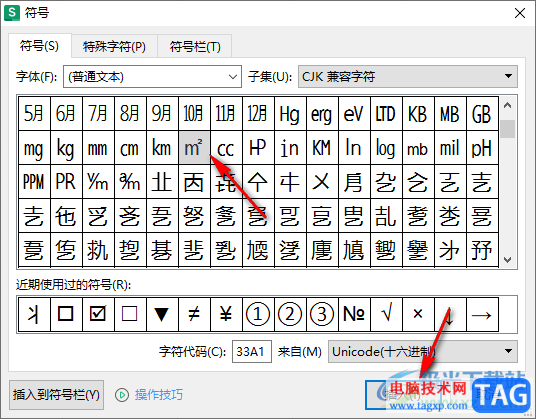
5.那么我们返回到表格页面中,就会看到自己插入的㎡符号了,如图所示。
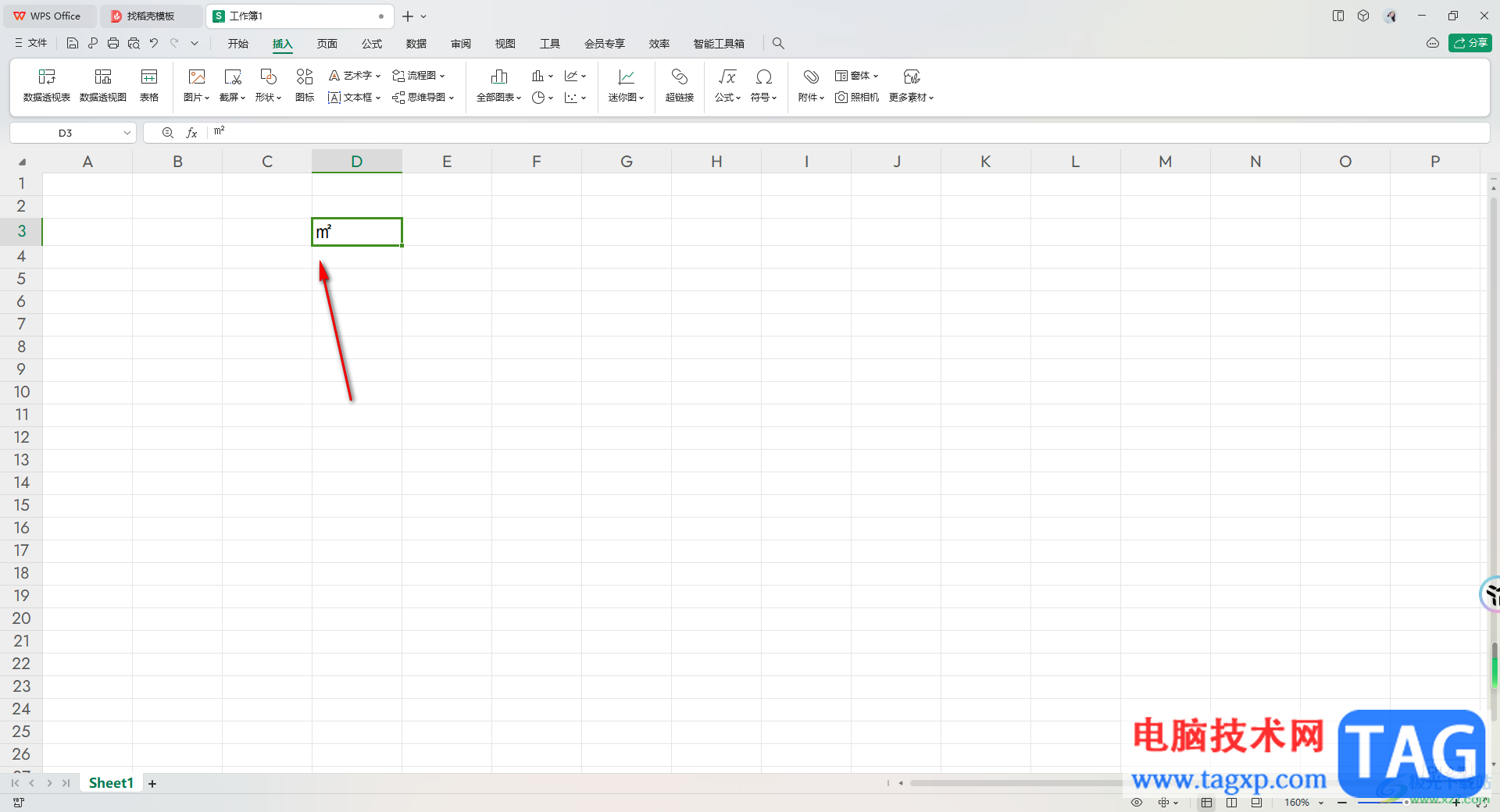
以上就是关于如何使用WPS Excel插入㎡符号的具体操作方法,我们在使用该软件的过程中,想要进行相关符号的插入,那么就可以进入到符号窗口中进行查找就好了,提供的符号样式是多种多样的,因此可以快速的查找到自己需要的符号,感兴趣的话可以操作试试。
 win10极限精简低内存版在哪里下载
win10极限精简低内存版在哪里下载
我们在使用win10操作系统的时候,有的情况下可能会需要我们去......
 汤加火山影响中国吗
汤加火山影响中国吗
汤加火山影响中国吗,汤加火山影响中国吗?很多地质大v说参考......
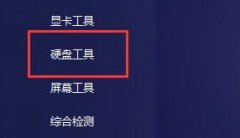 图吧工具箱怎么进行硬盘检测-图吧工具箱
图吧工具箱怎么进行硬盘检测-图吧工具箱
图吧工具箱主要是用于系统维护和硬件检测的,那么怎么用图吧......
 oppofindx5pro发热严重吗
oppofindx5pro发热严重吗
由于oppofindx5pro使用的是骁龙8gen1处理器,虽然它性能很强,不过......
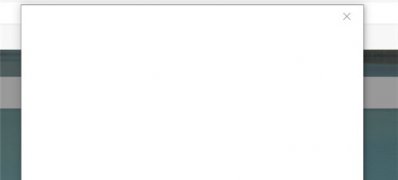 Windows10系统电脑无法登录微软账号的解决
Windows10系统电脑无法登录微软账号的解决
近日有Windows10系统来反映,在使用电脑时发现无法正常登陆微软......

WPS是非常实用的办公软件,该软件提供给大家非常便利的编辑功能,让大家可以很好的进行文档、表格以及演示文稿的编辑,当你需要进行数据编辑的时候,那么就可以进入到Excel表格工具中进...

一些小伙伴在我们的电脑上常常需要使用到WPS办公软件进行文字内容的排版设置,其中有小伙伴在使用该文档工具的过程中,需要将已经制作成表格的内容进行转换成文本来显示,那么怎么将表...

在进行各种办公时,我们经常会需要对各种图片进行编辑处理,比如有时候我们会需要调整图片的大小尺寸,调整图片的清晰度,进行抠图,调整图片的亮度,设置图片的艺术效果等等。如果我...

WPS文档是一款非常好用的文本处理软件,很多小伙伴在需要编辑和处理文本内容时都会首选使用该软件。在WPS文档中有一个“文档校对”功能,使用该功能我们可以快速对文档内容进行专业的检...
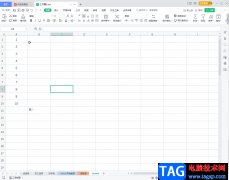
WPS表格是我们都非常熟悉的一款办公软件,在其中我们可以非常方便地对数据进行专业化的编辑处理,我们还可以在其中进行各种批量处理,比如我们可以使用各种函数公式进行批量的计算,批...

很多小伙伴在对表格文档进行编辑时都会选择使用WPS软件,因为在该软件中,我们不仅可以对表格文档中的数据进行编辑,还可以给表格添加边框或是更改背景颜色,功能十分的丰富。有的小伙...

相信大家对于WPSPDF文档编辑是很熟悉的了,可能目前只有少部分的小伙伴才会陌生,不管我们在工作上还是字学习上,都有可能会使用到WPSPDF文档编辑工具,当你需要进行文档的转换、裁减以及...

WPS软件是一款非常强大的编辑软件,大家会使用这款软件编辑很多的文字内容,小伙伴们在使用WPS进行编辑PPT的时候,想要将字体嵌入到PPT文件中,但是不知道如何操作,针对于这种问题情况,...

wps软件是大部分用户电脑上经常使用的一款办公软件,在这款办公软件中用户可以发现许多强大且实用的功能,能够满足用户的需求的同时,还可以解决用户遇到的编辑问题,因此wps软件成为了...

wps软件是大部分用户最常使用的一款办公软件,给用户带来的好处也是毋庸置疑的,在这款办公软件中的功能有着其它办公软件支持,让用户不仅可以编辑多种多样的软件,还可以提升用户的编...

在wps软件中用户可以感受到丰富且强大的功能,这些功能有着些热门办公软件的支持,因此用户可以在wps软件中编辑word文档、excel表格以及ppt演示文稿等不同类型的文件,总之给用户带来了许多...
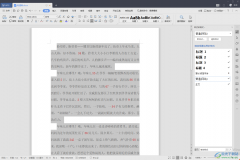
大家在使用WPS进行Word文档的编辑的时候,总是会出现一些问题,比如当自己在进行编辑文字的时候,想要让整篇文档更加的美观,于是就会设置一下该文档的一个页边距,但是发现设置好了页...

wps是大部分用户在日常工作中最常用的一款办公软件,它为用户带来了许多强大且实用的功能,可以让用户用来完成文档、表格以及演示文稿等不同类型文件的边框工作,因此wps软件深受用户的...

越来越多的用户很喜欢使用wps软件,这是因为wps软件中的功能是很强大的,能够为用户带来许多的帮助,以此来提升用户的编辑速度,因此wps软件成为了用户在编辑文件时的首选软件,当用户在...

今天一早,单位会计小王拿来一张表,请我帮他设计一个可以自动填写工资审批表的电子表格,原表如图一。 接过表一看,这个表并不复杂,可通过以下步骤完成。 一、 建立表格。把...